首先要配置filezilla的setting里面的Passive mode setting选项
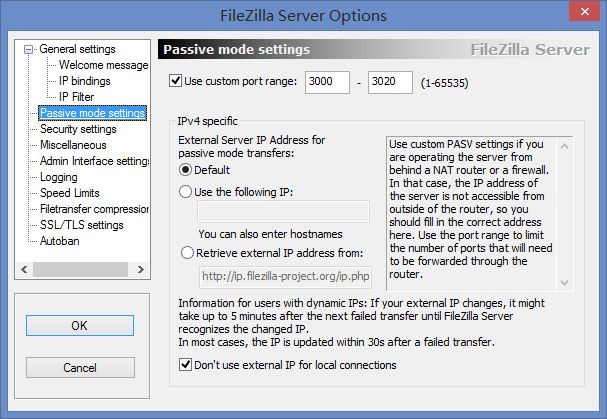
(2)关键部分,打开win8.1下的防火墙,新建入站规则
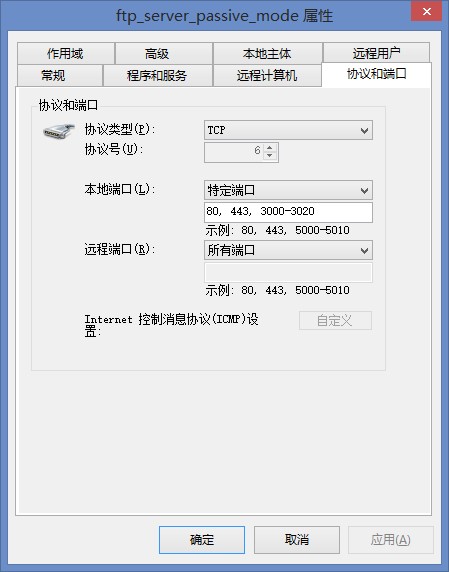
注意,要打开80,443端口.已经passive mode要使用的端口范围
首先要配置filezilla的setting里面的Passive mode setting选项
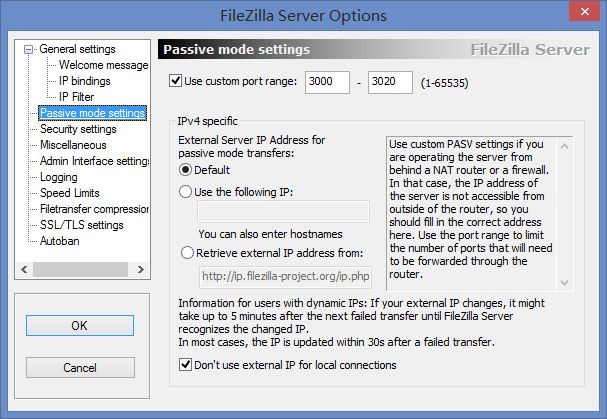
(2)关键部分,打开win8.1下的防火墙,新建入站规则
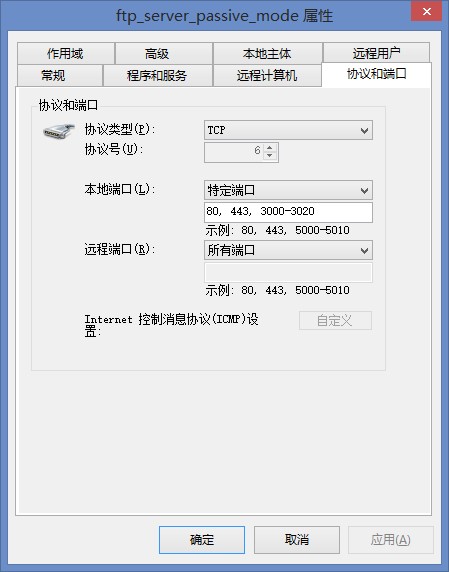
注意,要打开80,443端口.已经passive mode要使用的端口范围
转载于:https://www.cnblogs.com/huangxinzhen/p/4040578.html
 6万+
6万+
 1322
1322

 被折叠的 条评论
为什么被折叠?
被折叠的 条评论
为什么被折叠?


